C4D+OC-秋分美陈渲染图文教程发布时间:2022年02月21日 08:01
虎课网为您提供C4D版块下的C4D+OC-秋分美陈渲染图文教程,本篇教程使用软件为C4D(R19),难度等级为新手入门,下面开始学习这节课的内容吧!
本节课讲解C4D软件 - Octane渲染器 - 秋分美陈建模渲染第三部分,同学们可以在下方评论区进行留言,老师会根据你们的问题进行回复,作业也可以在评论区进行提交。
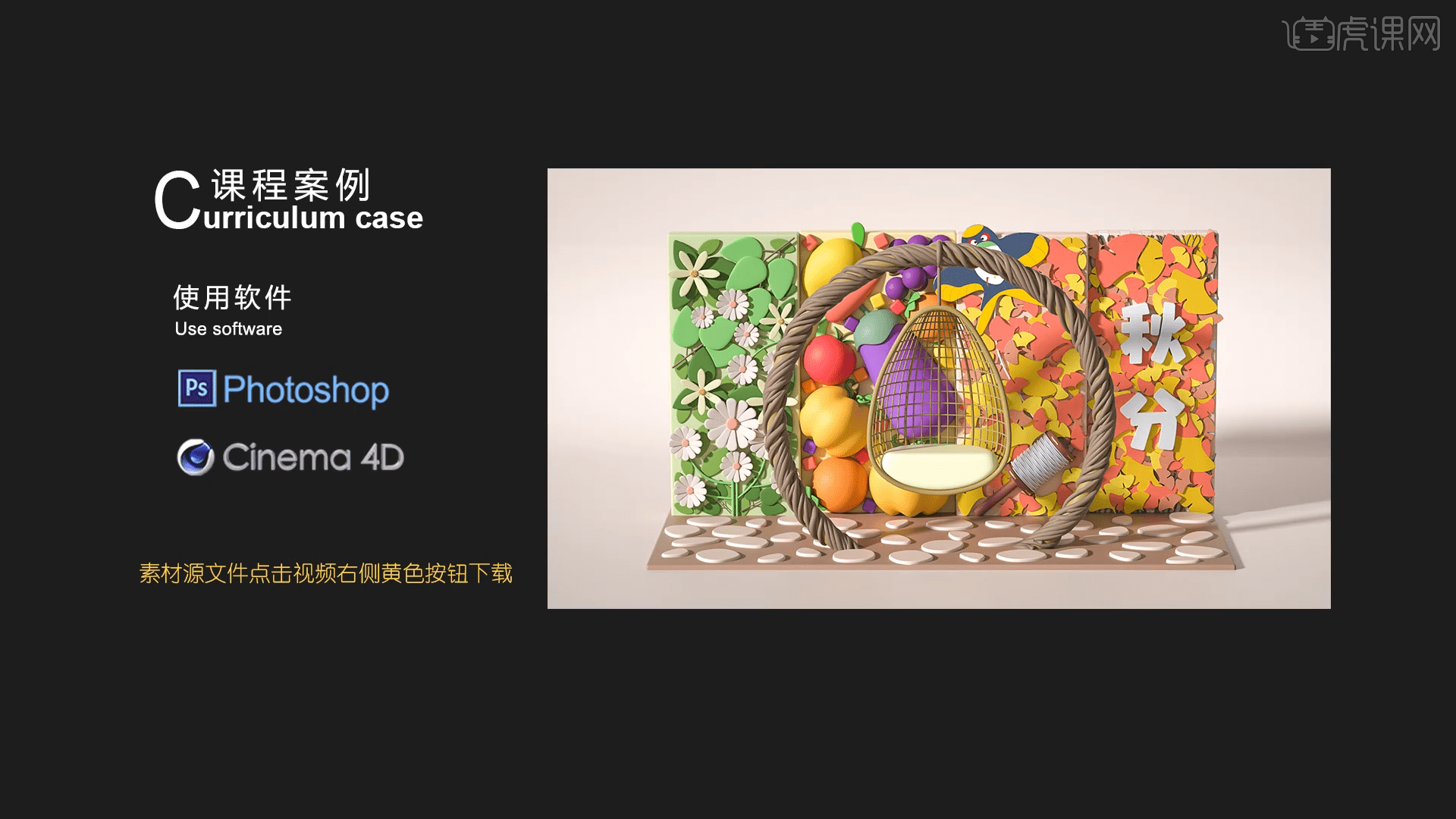
课程核心知识点:OC混合材质的调整,效果器和变形器的使用,各种模型的搭建方法。
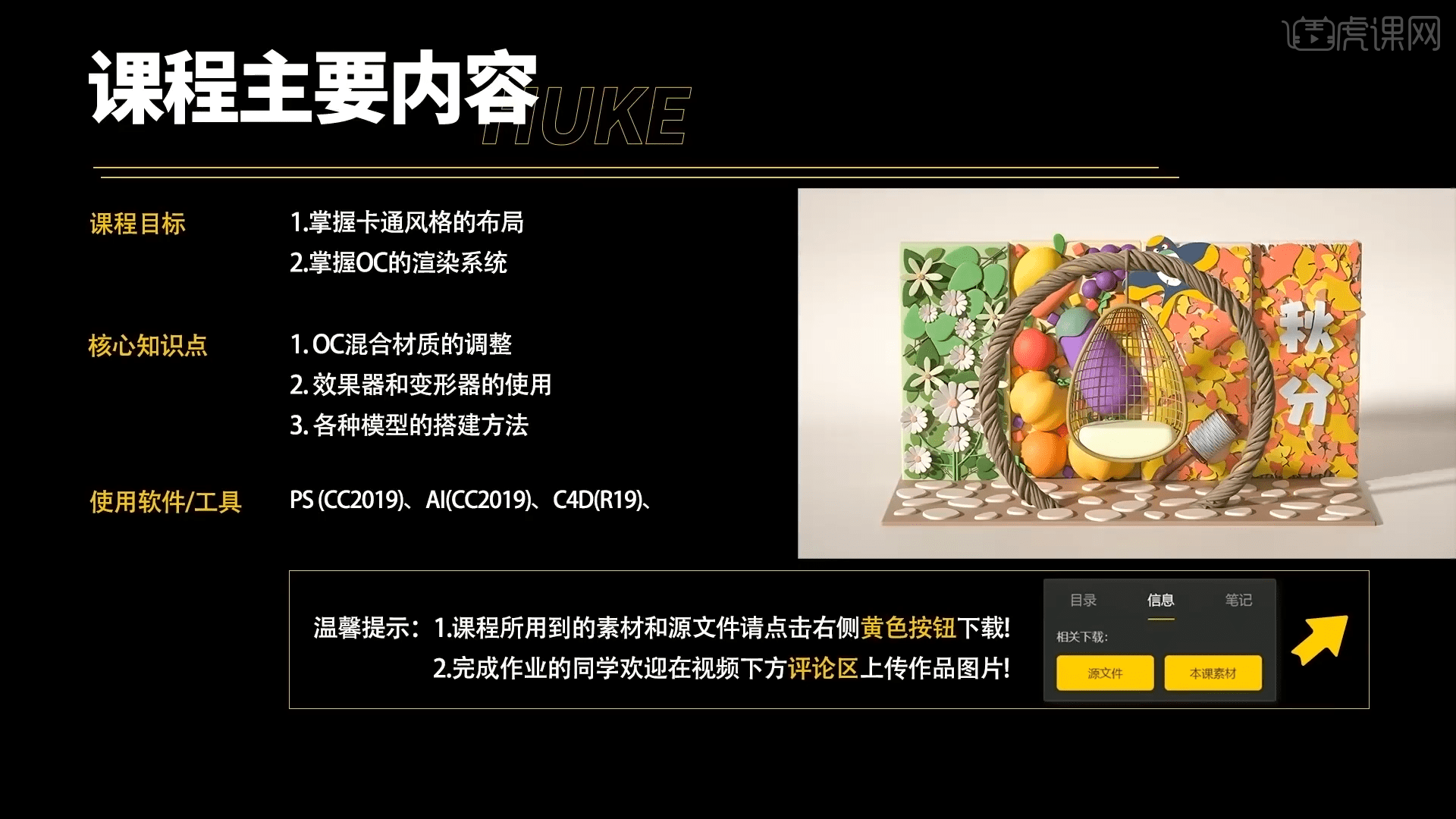
学完本课内容后,同学们可以根据下图作业布置,在视频下方提交作业图片,老师会一一解答。

那我们开始今天的教程吧。
1.选择制作好的模型文件载入进来,然后结合使用【移动/旋转/缩放】命令调整模型的位置,具体如图示。

2.选择载入进来的模型文件进行【复制】,然后结合使用【移动/旋转/缩放】命令调整模型的位置,具体如图示。
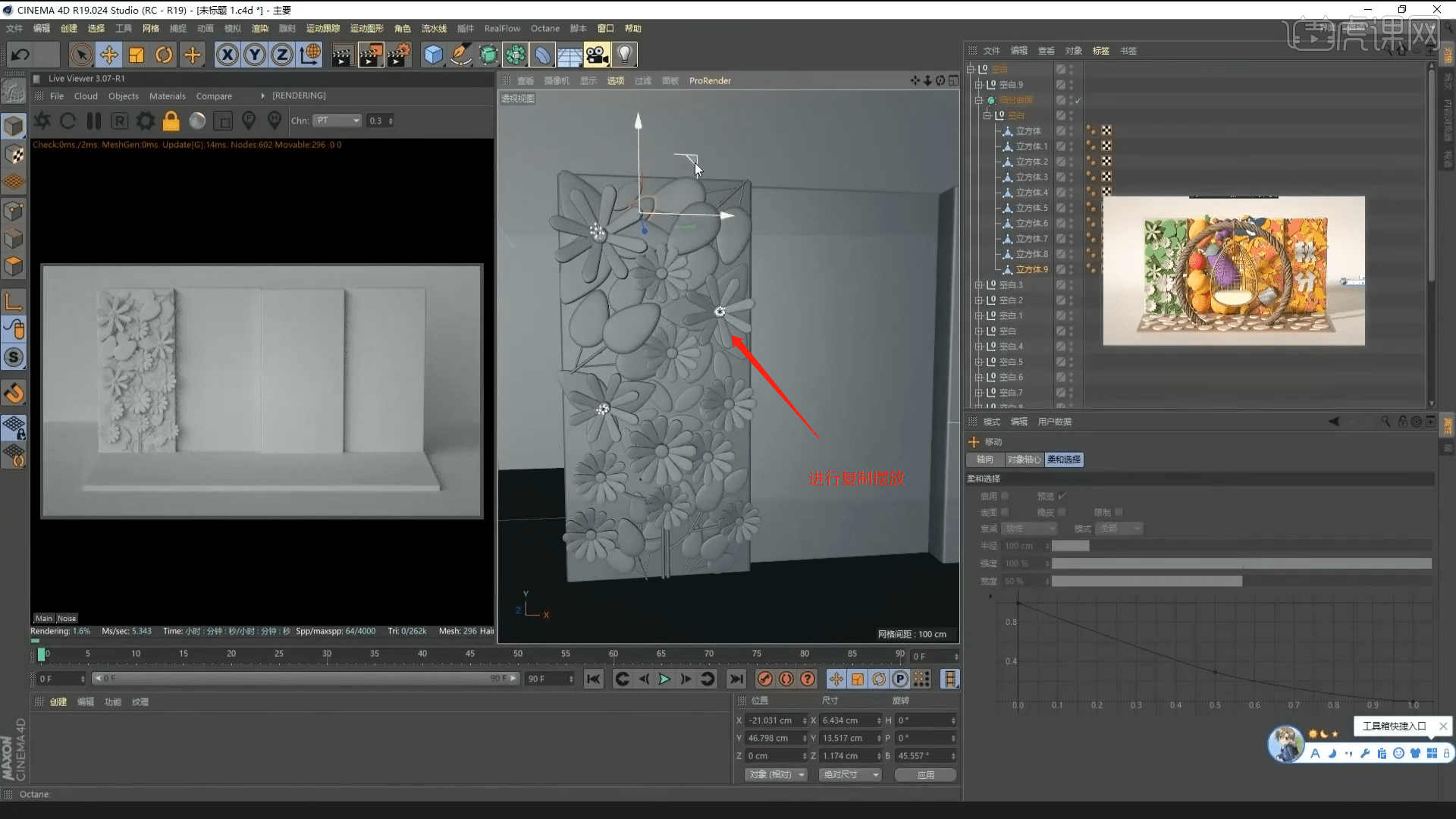
3.在【几何体】对象中创建【立方体】,然后在【对象】面板中设置【半径/高度/分段】的数值信息,并且勾选【圆角】的效果并且设置圆角的数值,具体如图示。
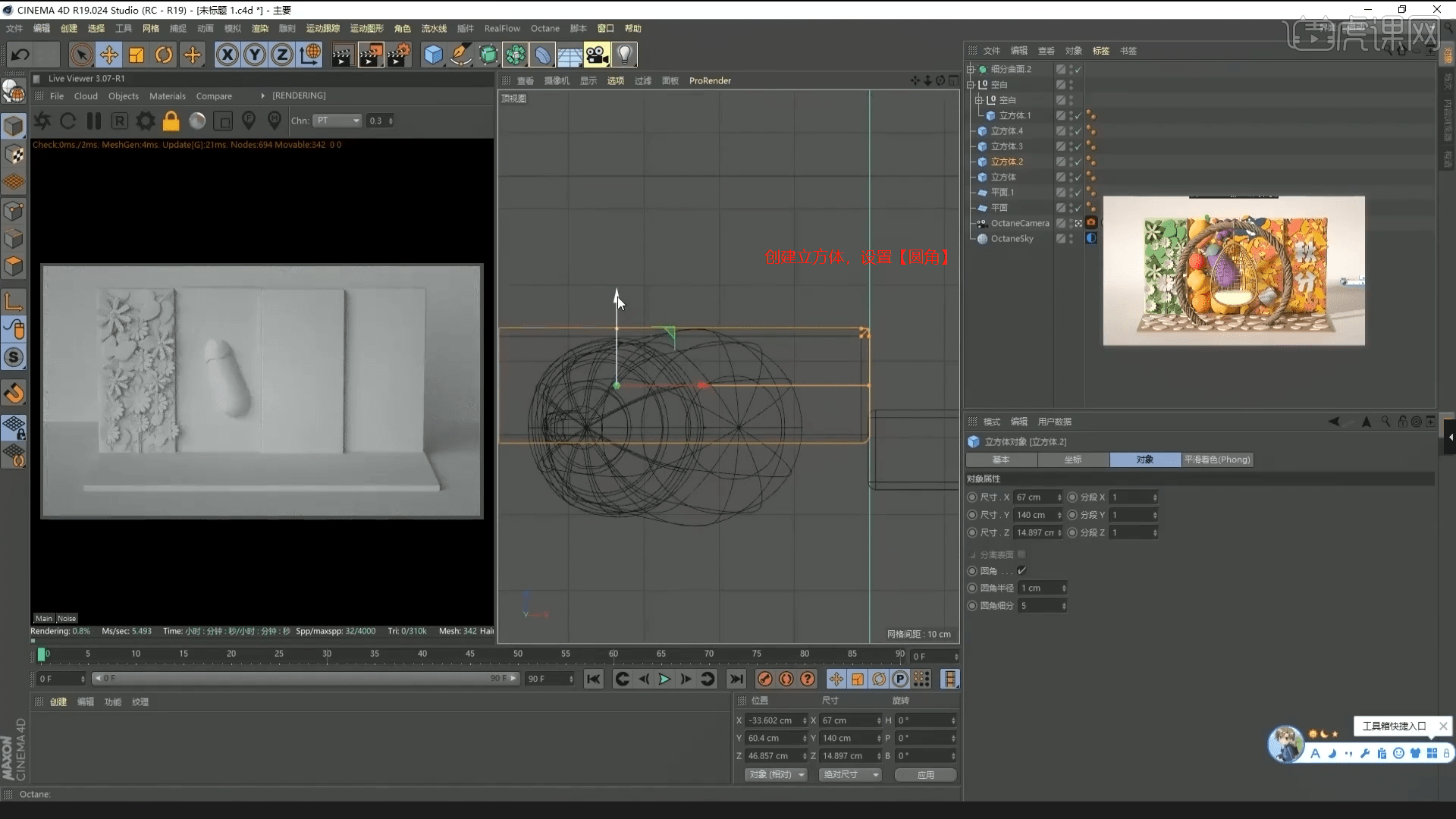
4.选择创建好的“立方体”进行【复制】,然后结合使用【移动/旋转/缩放】命令调整模型的位置,具体如图示。
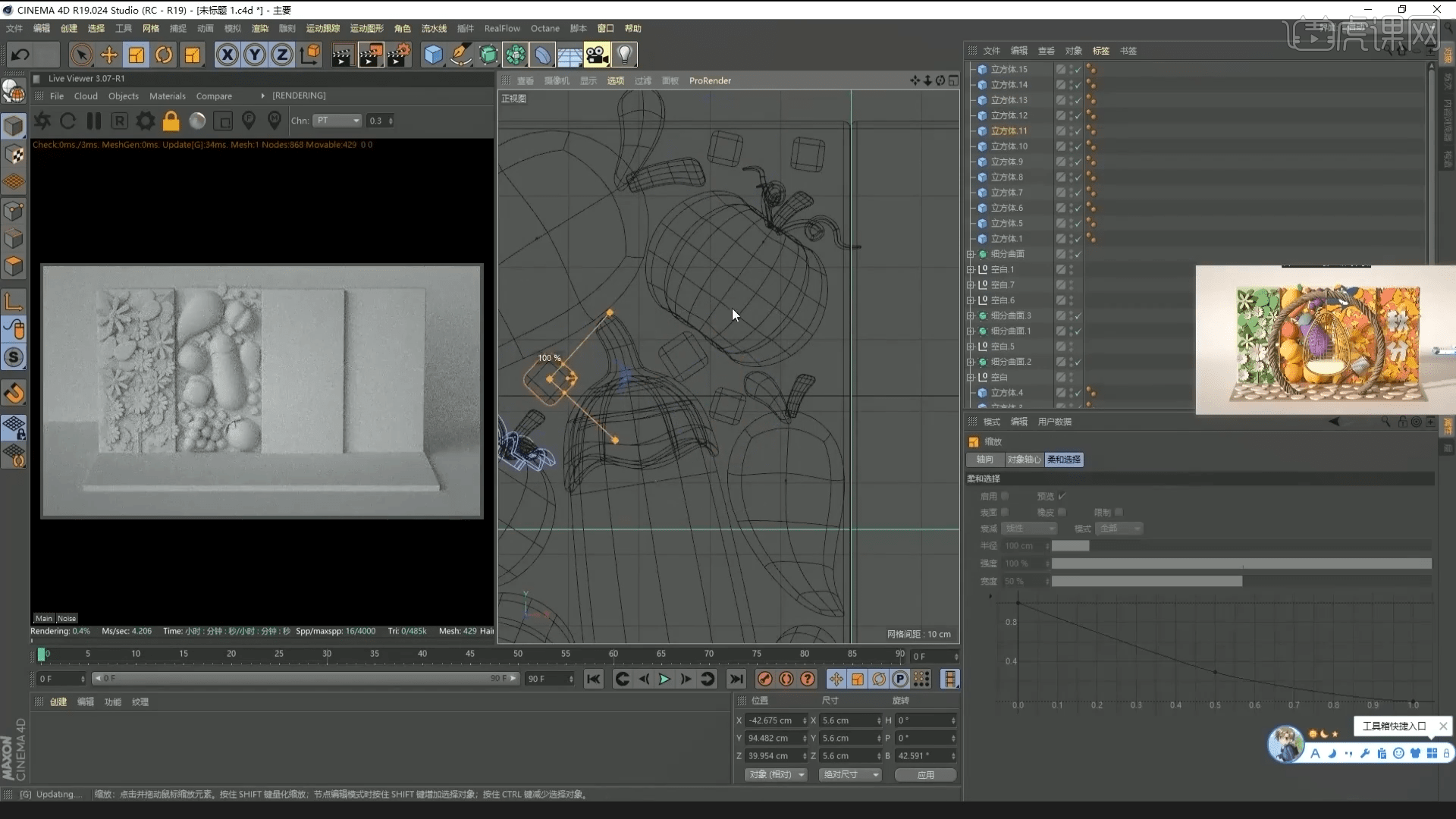
5.在【工具栏】中找到【样条线】工具,使用【样条画笔】工具来绘制一个路径,具体如图示。

6.在【样条线】工具中新建圆环,并在效果器中找到【扫描】效果,将样条线和圆环放入,具体如图示。

7.选择载入进来的模型文件进行【复制】,然后结合使用【移动/旋转/缩放】命令调整模型的位置,具体如图示。

8.在【工具栏】中找到【运动图形】然后点击【运动文本】效果,输入文字并且修改“字体的样式/深度”。
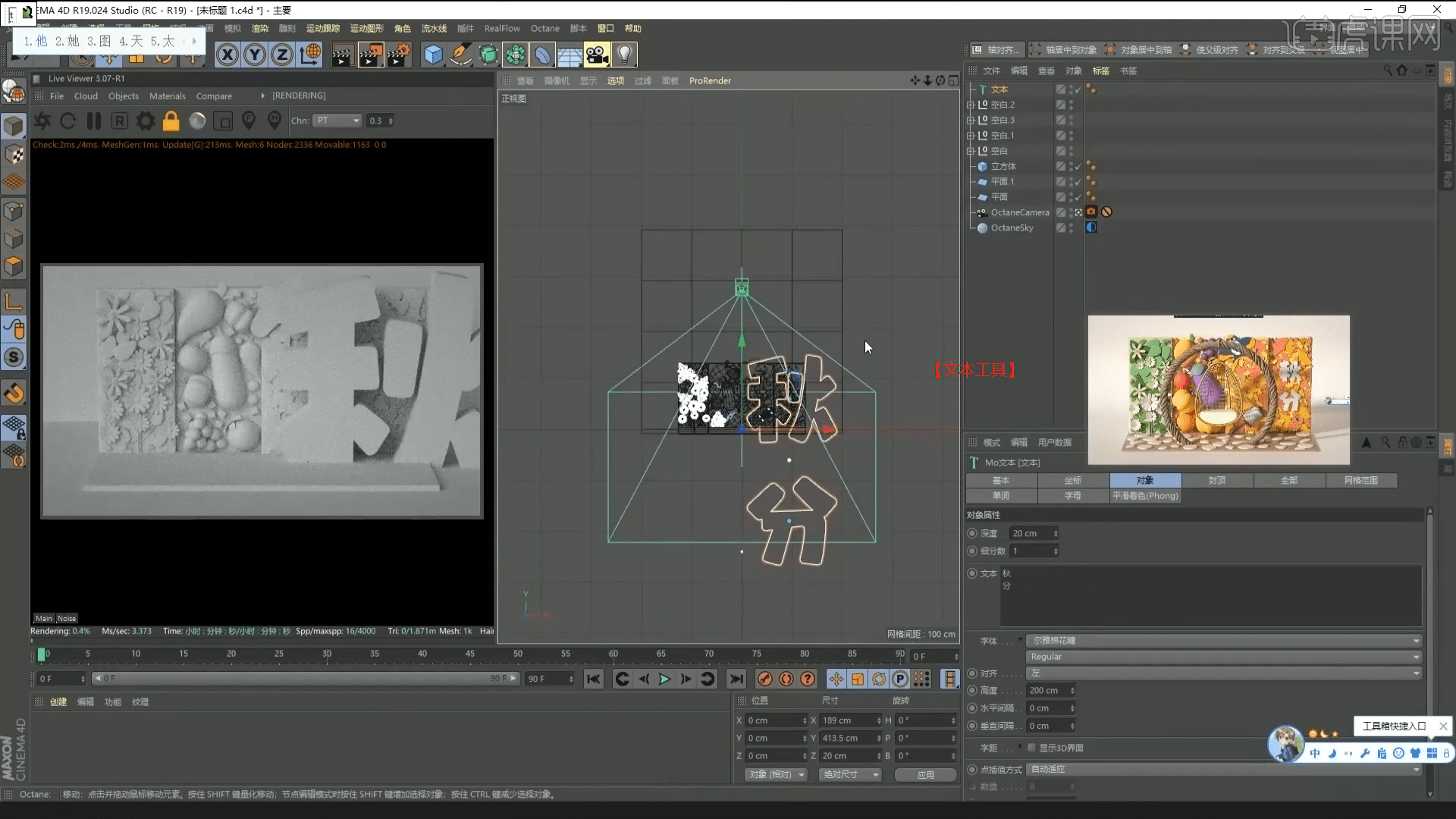
9.在【几何体】对象中创建【圆环】,然后在【对象】面板中设置【半径/高度/分段】的数值信息,具体如图示。

10.在【工具栏】点击【样条线】工具,在【样条线】工具中新建【螺旋线】并设置旋转数值,具体如图示。

11.在【样条线】工具中新建圆环,并在效果器中找到【扫描】效果,将螺旋线和圆环放入,具体如图示。
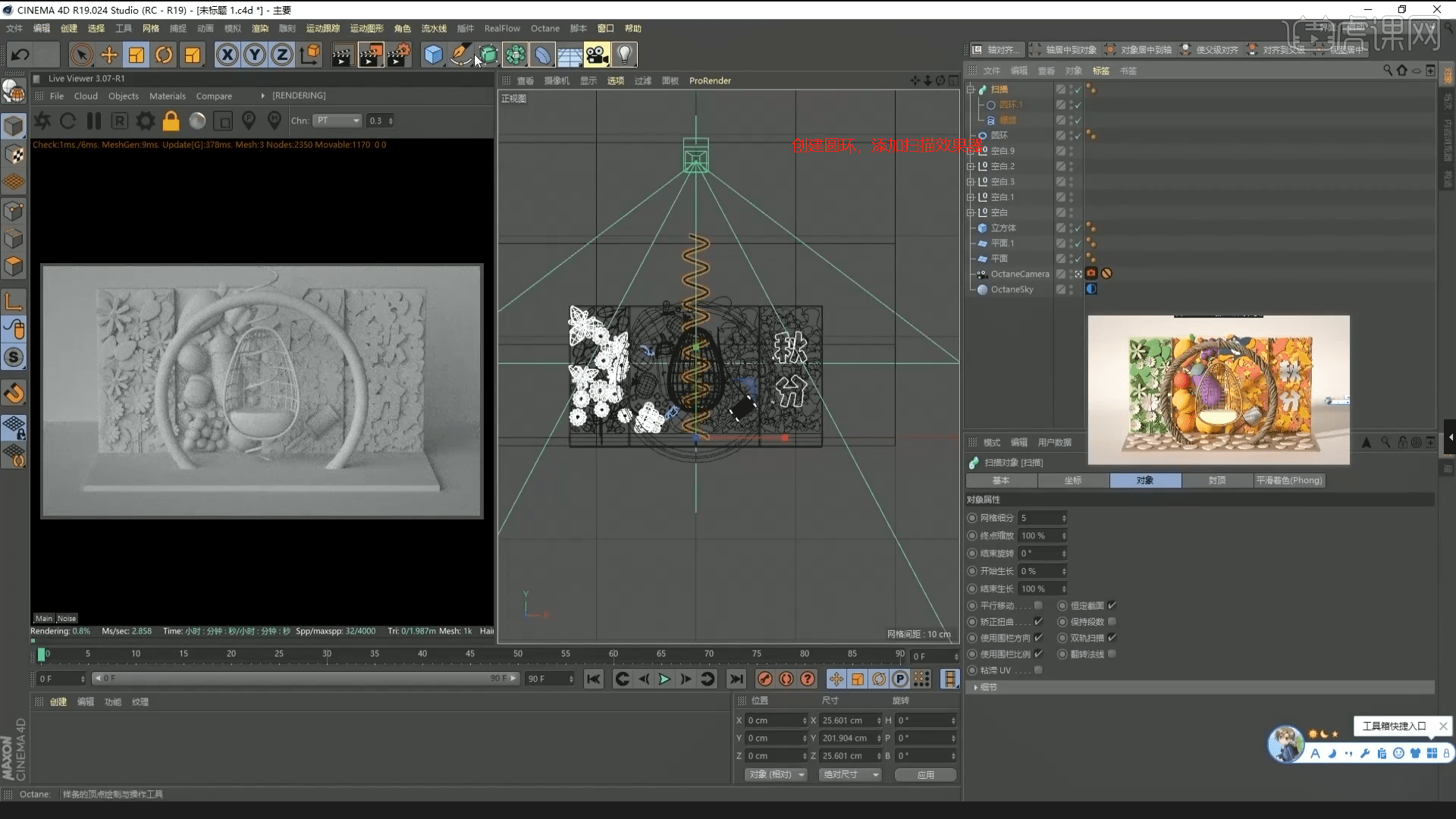
12.在效果器中添加一个【样条约束】的效果,放在“模型的子级”,在【对象 - 样条】面板中加载【圆环】模型,具体如图示。

13.在【工具栏】中找到【样条线】工具,使用【样条画笔】工具来绘制一个路径,在效果器中添加【挤压】效果,并在挤压效果器的【封顶】面板中,选择圆角封顶,具体如图示。

14.在效果器中添加【克隆】效果器,将它的模式调整为【网格排列】模式,并设置数量,具体如图示。
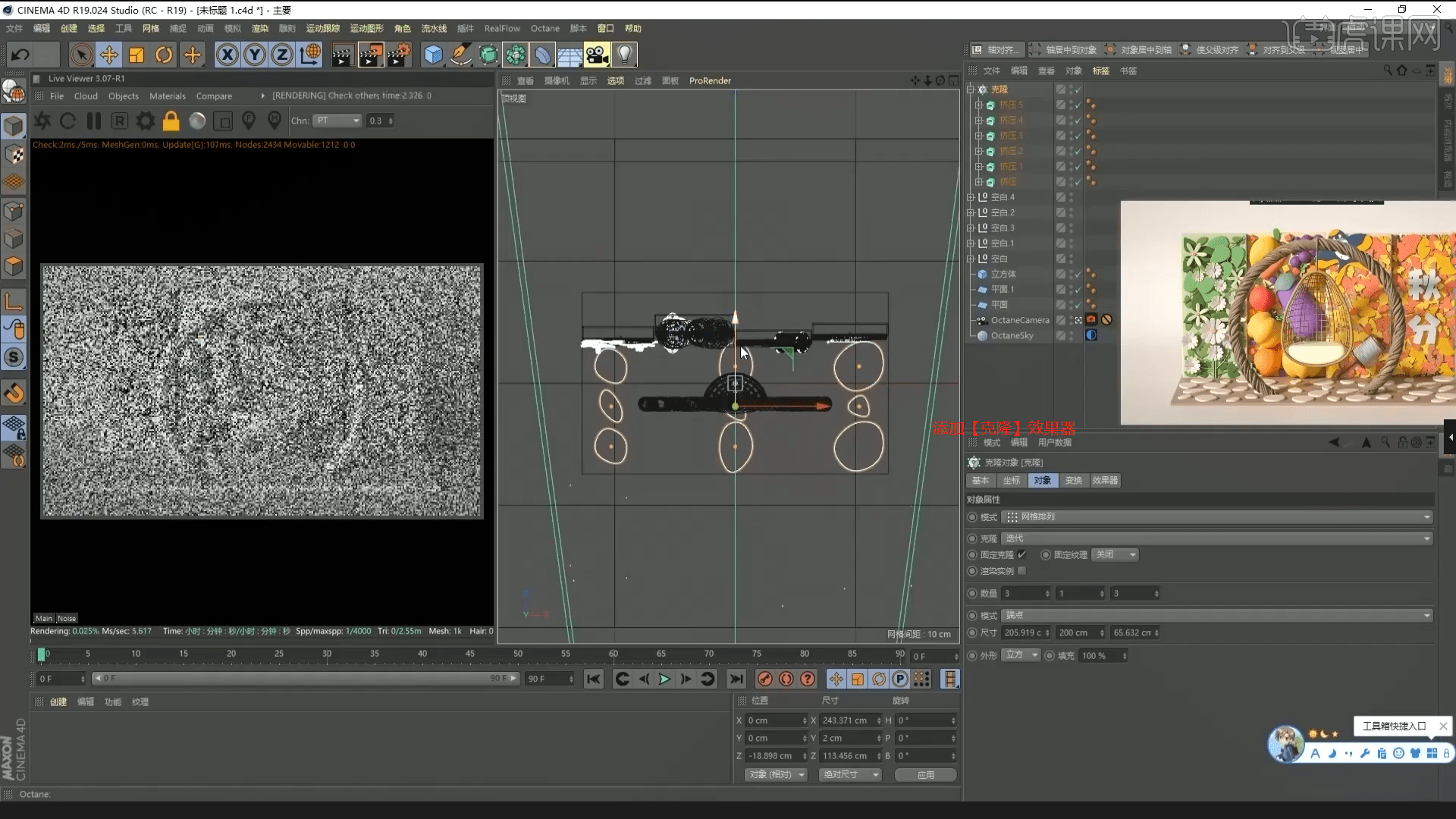
15.在效果器中添加【随机】效果,调整随机效果中的【位置/缩放/旋转】数值,具体如图示。

16.选择材质球,在面板中添加【噪波节点】链接到【凹凸】通道调整比例大小的数值。

17.调整完成后,选择材质球点击【漫射】通道,在通道中修改材质的“颜色”信息,具体如图示。
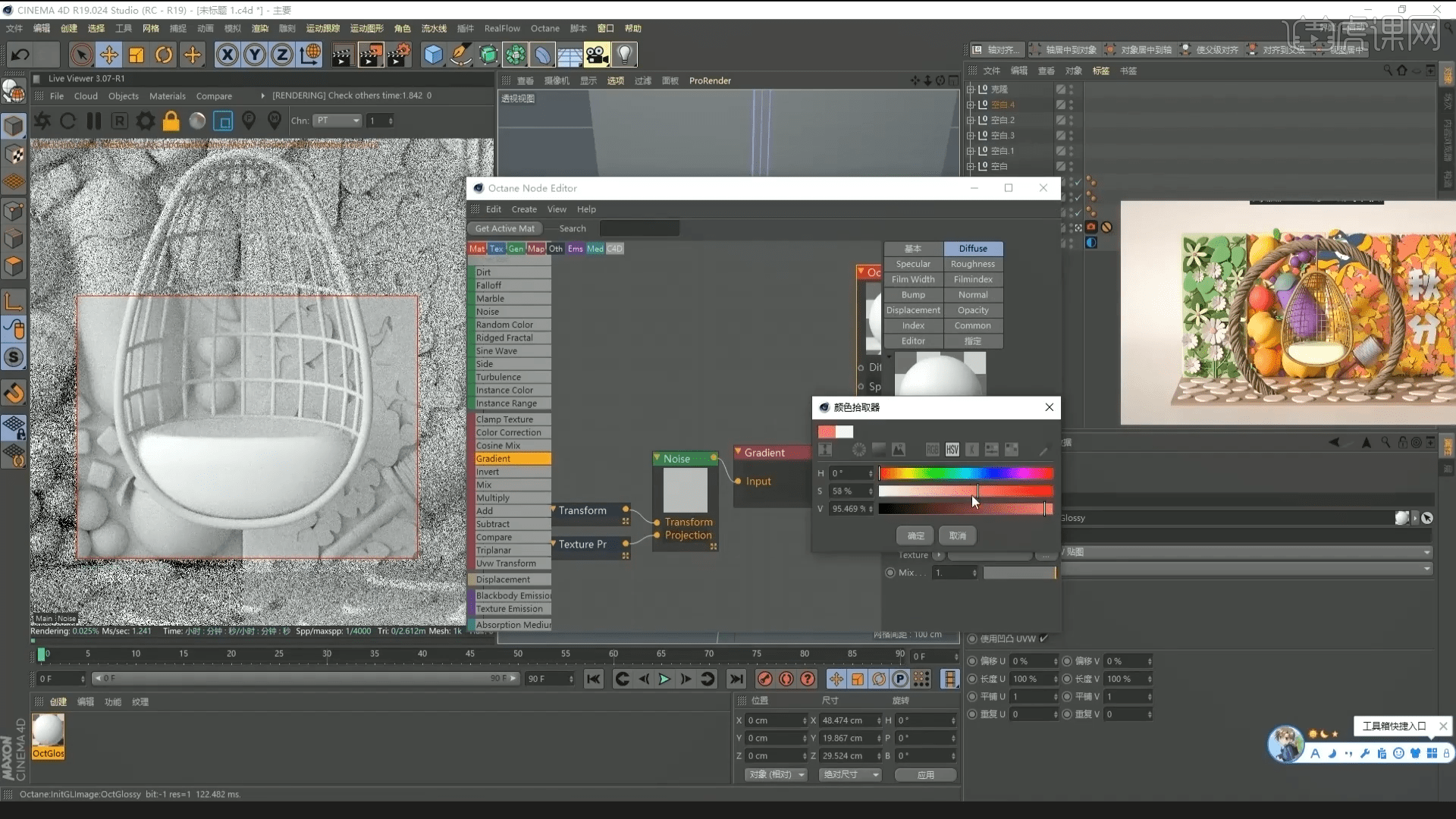
18.新建【材质球】点击【漫射】通道,在通道中修改材质的“颜色”信息,具体如图示。

19.将调整好的材质球进行【复制】,然后点击【漫射】通道,在通道中修改材质的“颜色”信息,具体如图示。

20.选择材质球加载“贴图纹理”效果,连接到【漫射和凹凸】通道中,然后添加【变换/纹理投射】节点进行连接,具体如图示。

21.在【几何体】对象中创建【圆柱体】,然后在【对象】面板中设置【半径/高度/分段】的数值信息,具体如图示。

22.在【几何体】对象中创建【平面】进行【塌陷】的调整【快捷键:C】,在【线】模式下“利用鼠标选择线”,按住键盘上的【Ctrl】键使用【移动挤出】,具体如图示。

23.选择平面模型,然后进行【倒角】操作,并且在面板中设置倒角的数值,具体如图示。

24.调整完成后点击【渲染】等待渲染完成后,设置保存的文件路径,并且将文件格式设置为【JPG】格式。

25.将效果图导入到【PS】软件,在工具栏中点击【滤镜 - Camera Raw滤镜】,在面板中点击【预设 - 明亮】效果。

26.然后切换到【基本】面板修改【对比度:+20】、【高光:+40】、【阴影:+40】、【白色:+40】、【黑色:+40】、【清晰度:+10】、【自然饱和度:+50】,具体如图示。

27.在工具栏中点击【滤镜 - Camera Raw滤镜】,在面板中点击【HSL调整】面板,在面板中选择【饱和度】面板,在面板中来修改【红色:+20】....【紫色:+20】、【洋红:+20】,具体如图示。

28.调整完成后,选择图层进行复制【快捷键Ctrl+J】,在【滤镜】中找到【高反差保留】效果,进行点击设置一下它的半径数值,将它的“类型”调整为【柔光】,具体如图示。

29.在效果器中添加【亮度/对比度】的效果,将【亮度调整为:10】、【对比度调整为:10】,具体如图示。
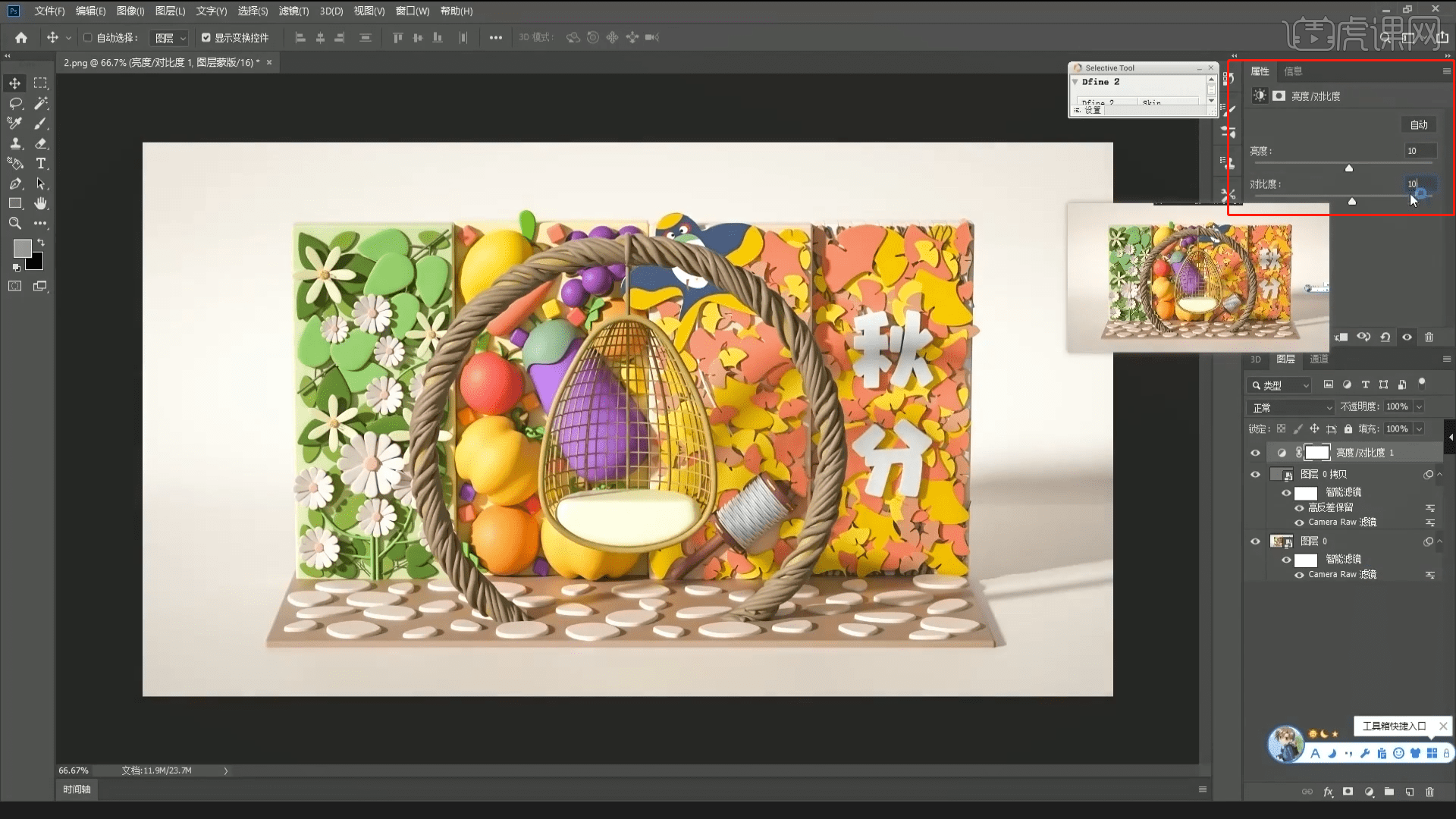
30.在效果器中添加【自然饱和度】效果,将【自然饱和度设置为:+30】,具体如图示。
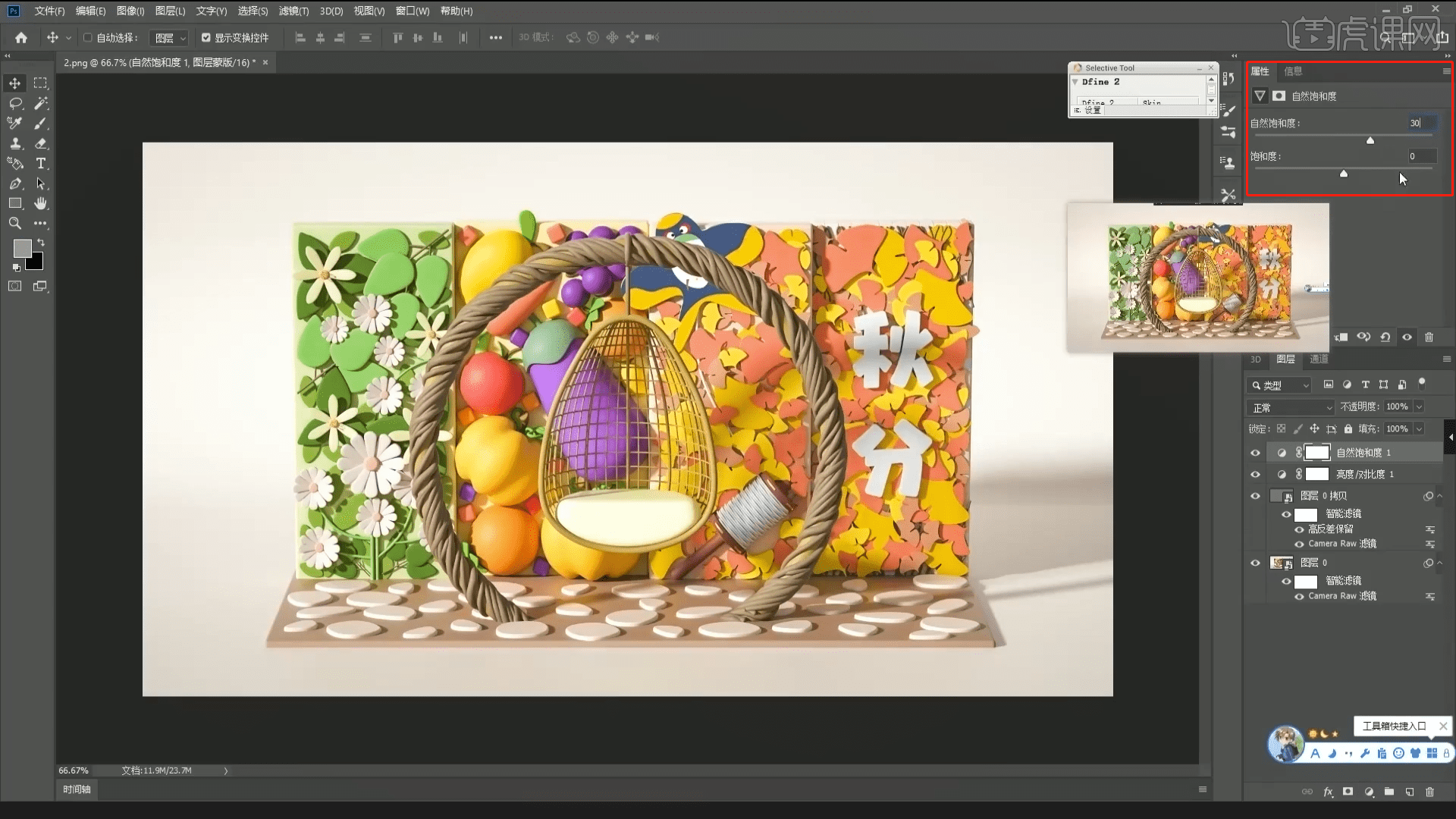
31.设置完成后,在顶部工具栏中点击【文件 - 导出】设置格式以及文件导出的路径。

32.回顾本节课所讲解的内容,课程中的难重点同学们可以在下方评论区进行留言,老师你们会根据你们的问题进行回复。
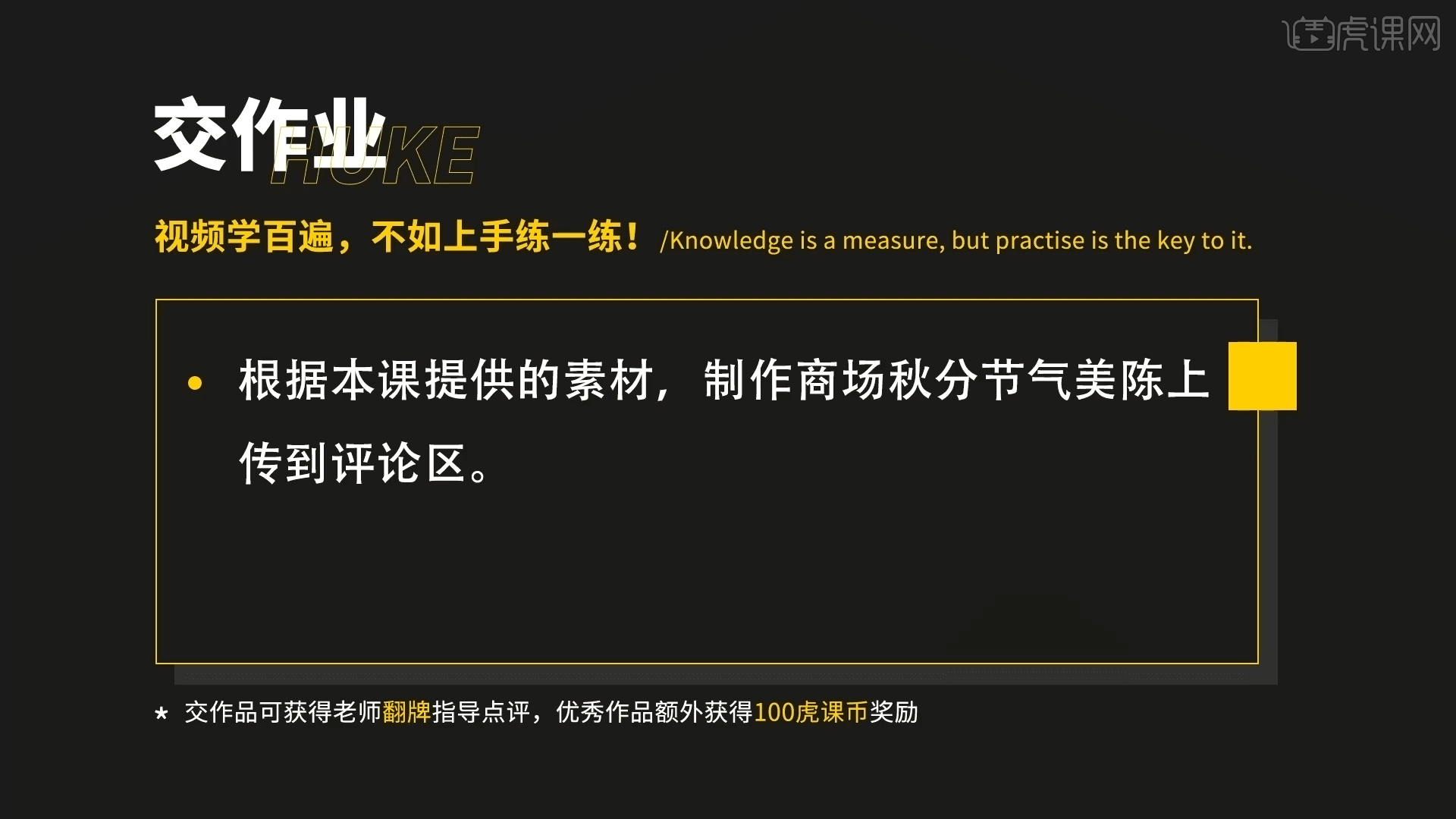
33.最终效果如图示,视频学百遍,不如上手练一练,你学会了吗!

以上就是C4D+OC-秋分美陈渲染图文教程的全部内容了,你也可以点击下方的视频教程链接查看本节课的视频教程内容,虎课网每天可以免费学一课,千万不要错过哦!



















